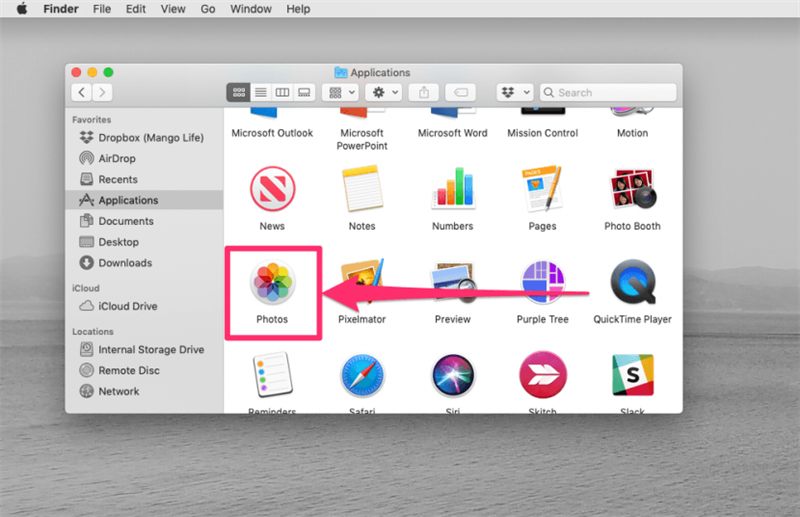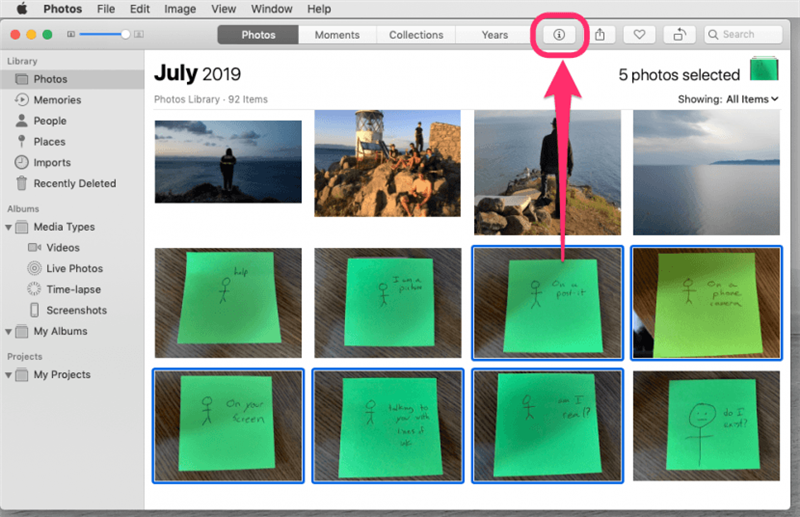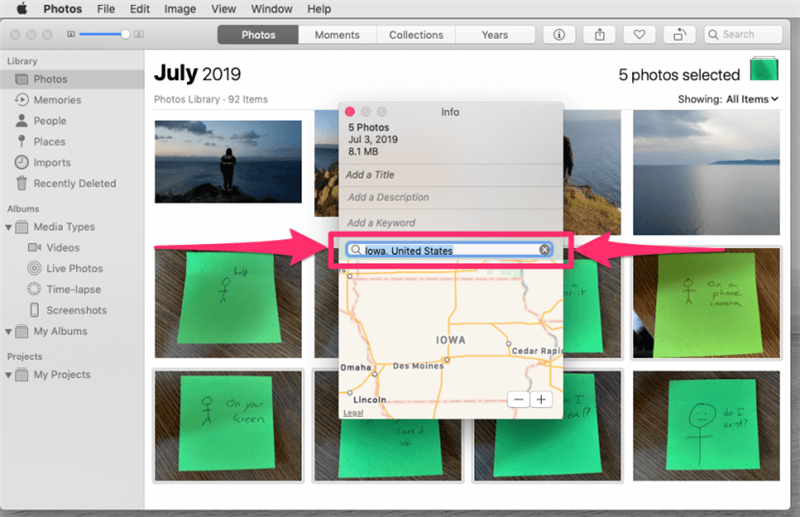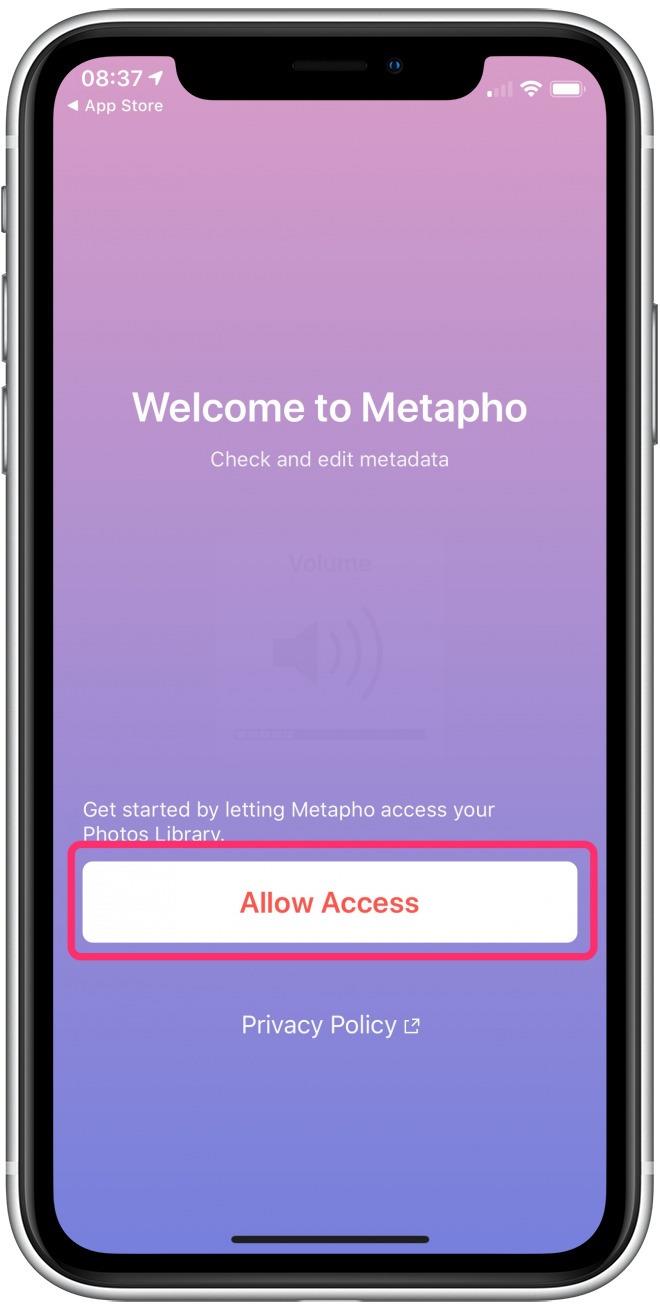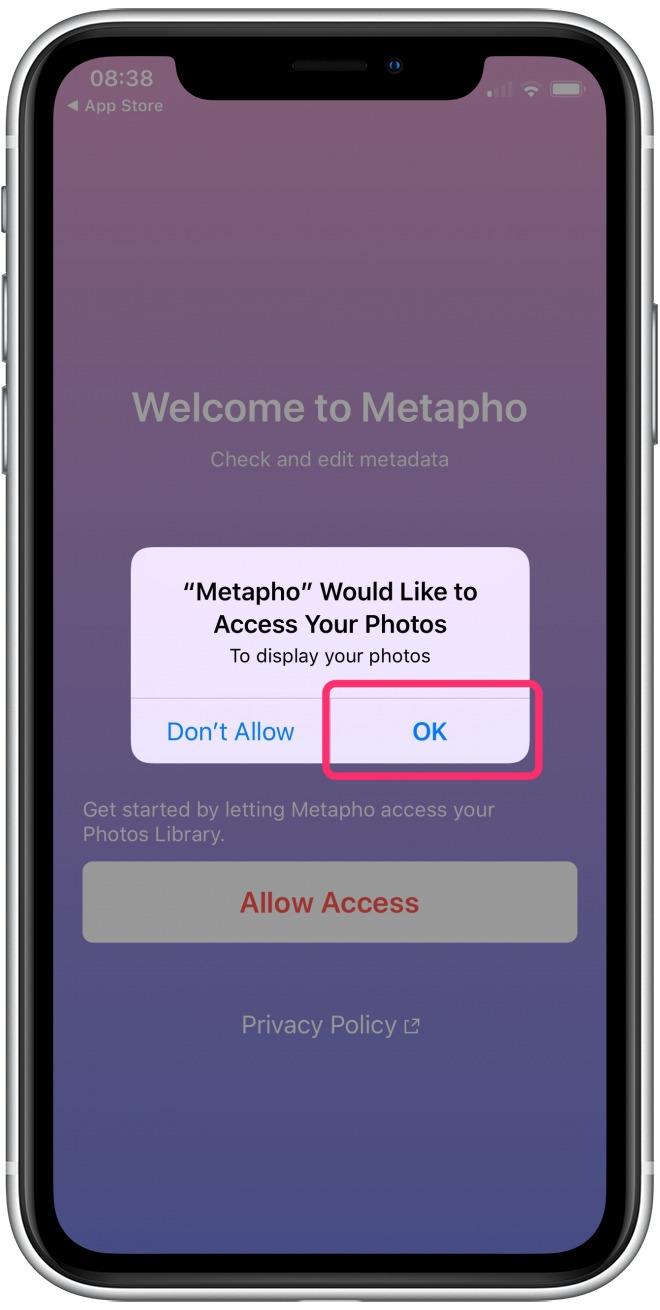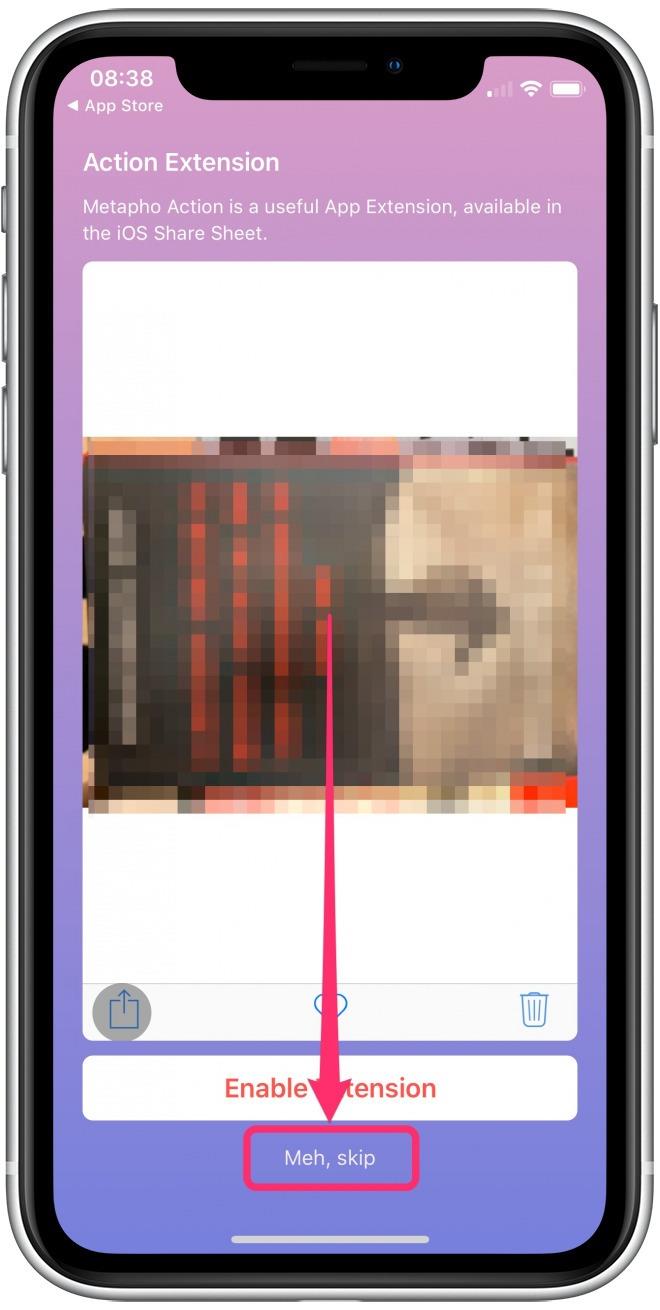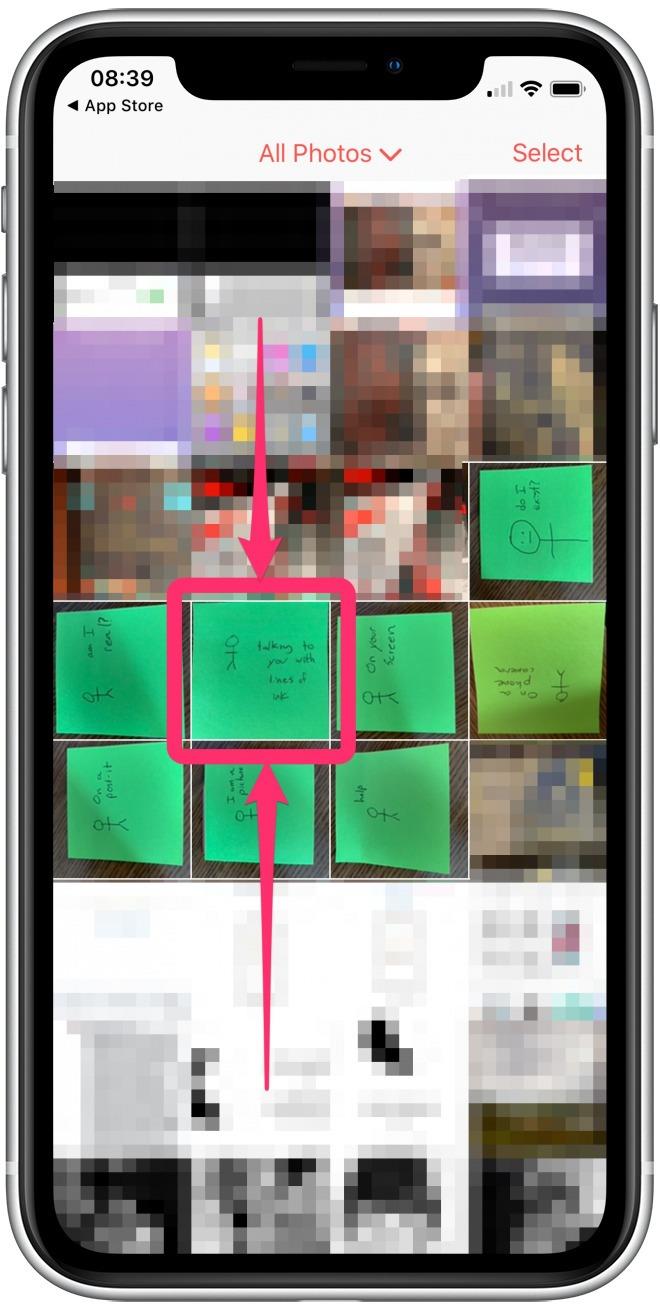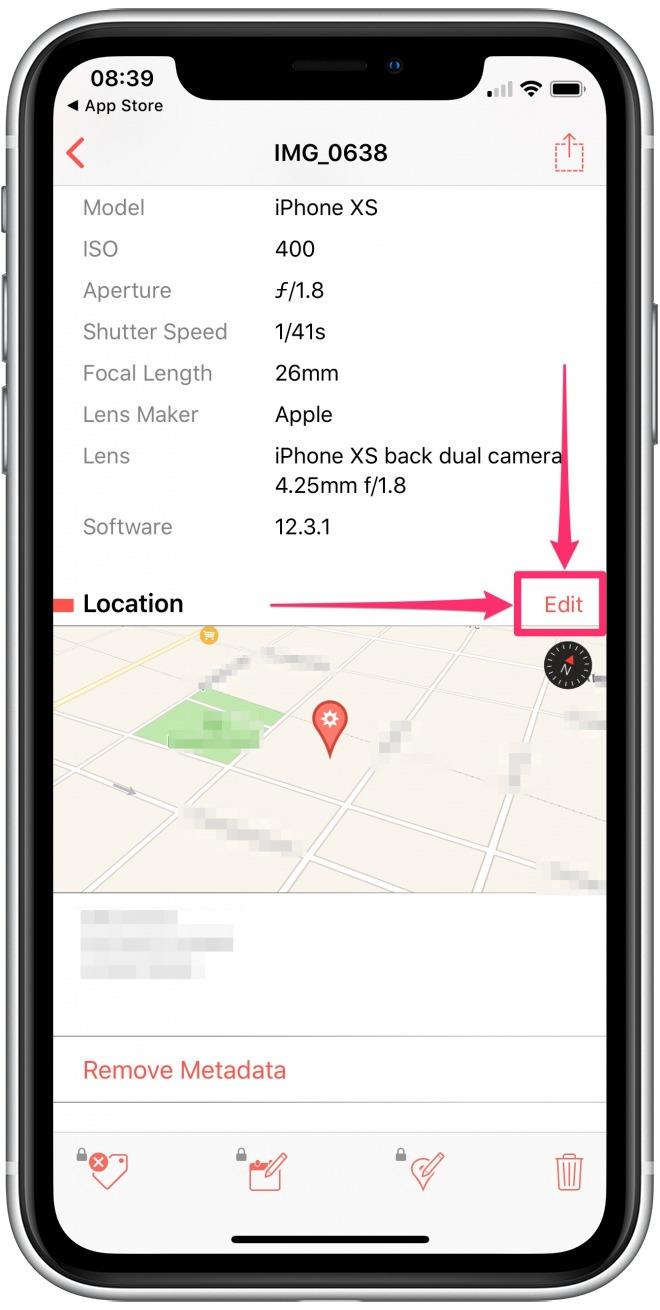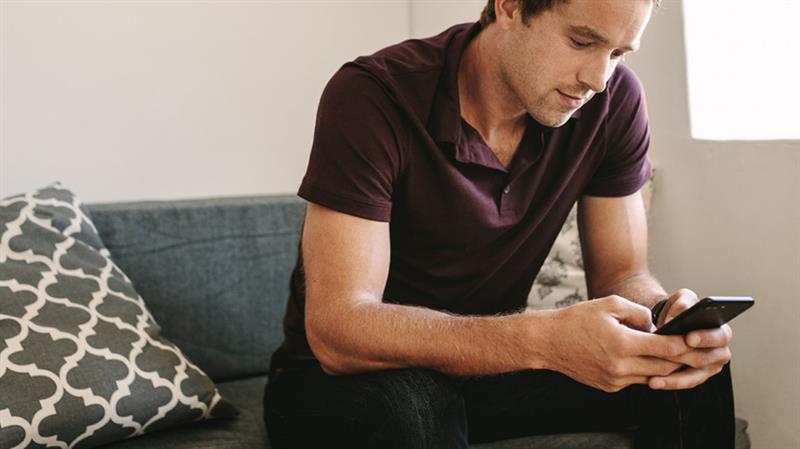
Vous avez de superbes photos de votre week-end avec vos amis, mais lorsque vous cochez la case Lieux dans Photos, vous remarquerez qu’une des photos est marquée comme ayant été prise au milieu d’un champ aléatoire. Voici comment modifier la géolocalisation à l’aide d’un Mac ou d’une application iPhone afin que vos photos apparaissent à l’endroit où elles doivent être..
Il peut être pratique et amusant de voir vos photos présentées sur une carte, mais parfois, les photos peuvent être étiquetées dans des endroits inhabituels. Cela peut arriver parce que votre iPhone utilise trois systèmes différents pour détecter son emplacement exact: les satellites GPS, les tours de téléphonie cellulaire et le Wi-Fi. Il tente de concilier ces trois systèmes pour celui qui est le plus précis, mais parfois, les résultats sont inattendus ou tout simplement faux. La bonne nouvelle est que vous pouvez corriger une étiquette incorrecte après coup! La mauvaise nouvelle est qu’il n’existe aucune fonctionnalité intégrée permettant de modifier les balises géographiques directement sur votre iPhone ou iPad..
Pour modifier les balises géographiques d’une photo, vous devez soit:
- un ordinateur Mac
- une application payante
Comment modifier les balises géographiques d’une photo à l’aide d’un Mac
-
Envoyez la photo (s) à votre mac.
-
dans le Chercheur aller vers Applications et ouvert Photos.

-
Dans Photos, sélectionnez la photo que vous souhaitez modifier en cliquant dessus ou sélectionnez plusieurs photos en maintenant la touche décalage touche sur votre clavier pendant que vous cliquez sur plusieurs images.
-
Cliquez sur Obtenir des informations, qui est un bouton marqué d’une lettre «i» dans un cercle. Vous trouverez le Obtenir des informations bouton dans la barre d’outils d’applications au-dessus de votre collection de photos.

-
dans le Info fenêtre, cliquez dans le champ de localisation et éditer le lieu.

Vous pouvez définir l’emplacement des images sélectionnées sur ce que vous souhaitez. Ici, j’ai décidé que ces images provenaient de tout l’état de l’Iowa, mais vous pouvez être beaucoup plus précis..
Utiliser une application payante
L’information que vous essayez d’éditer s’appelle Métadonnées EXIF. Il est attaché aux fichiers photo par certains appareils photo et inclut des éléments tels que l’emplacement de la photo, le type d’appareil photo utilisé, la distance focale et d’autres éléments techniques amusants utiles aux photographes et aux éditeurs de photos. Quelques applications permettent de modifier les métadonnées EXIF directement sur votre téléphone, mais toutes nécessitent une fonctionnalité payante intégrée à l’application. Deux des meilleures applications pour cela sont:
-
Metapho (3,99 $)
-
L’enquêteur photo (2,99 $)
Nous allons décrire le processus dans Metapho, car cette application semble offrir un design plus lisse et plus de fonctionnalités. La version gratuite de Metapho vous permet de supprimer les balises géographiques des photos, mais vous devrez effectuer une mise à niveau pour modifier les balises géographiques..
Metapho
-
Quand vous lancez Metapho il vous demandera d’accéder à vos photos. Robinet Permettre l’accès.
-
Votre iPhone vous demandera ensuite si vous souhaitez autoriser Metapho à accéder à vos photos. Robinet D’accord.


-
Metapho vous demandera ensuite si vous souhaitez activer son extension. Vous n’avez probablement pas besoin de, et devriez cliquer Meh, sauter. Les extensions se connectent à iOS pour permettre l’accès à certains des outils d’application depuis l’extérieur de l’application. Dans ce cas, l’extension de Metapho vous permet d’accéder à certains outils de Metapho (mais pas à la possibilité de modifier des balises géographiques) à partir de menus de partage d’applications différentes..
-
Avec Metapho ouvert et configuré, vous devriez voir un tableau de vos photos qui ressemble à l’application Photos (mais ce n’est pas l’application Photos). Choisissez la photo que vous souhaitez éditer en appuyant dessus. Cela ouvrira la page d’information pour cette photo.


-
Dans la page d’informations de la photo, faites défiler jusqu’au champ d’emplacement et sélectionnez modifier. Si vous n’avez pas encore déverrouillé toutes les fonctionnalités, Metapho vous le demandera..

-
Avec les fonctionnalités déverrouillées, vous pouvez maintenant modifier vos balises de localisation.
Top crédit d’image: Jacob Lund / Shutterstock.com